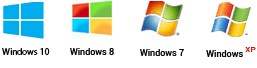Как улучшить качество фото в фоторедакторе
Мы привыкли много фотографировать, чтобы делиться получившимися снимками в социальных сетях и по электронной почте. Но иногда кадры не получаются – то их портят засвеченные глаза, то посторонние люди, то еще что-нибудь. Сразу возникает вопрос, как улучшить качество фото, не обладая никакими навыками?.
Для этого необходимо воспользоваться фоторедактором с эффектами «Домашняя фотостудия». Специально для вас мы разработали простую пошаговую инструкцию, которая представлена ниже. Внимательно выполняйте все указания, и вы узнаете, как обработать фотографии в фоторедакторе.
Шаг первый. Скачайте программу
Сначала вам предстоит скачать утилиту на компьютер. Зайдите на официальный сайт продукта и дождитесь окончания загрузки дистрибутива. Установочный файл весит всего 52 Мб, что позволит загрузить его максимум за 5 минут. Полученный архив необходимо распаковать двойным кликом мыши. Далее следуйте рекомендациям Мастера Установки и создайте ярлык программы на ПК. Запустите «Домашнюю фотостудию» и переходите ко второму шагу.
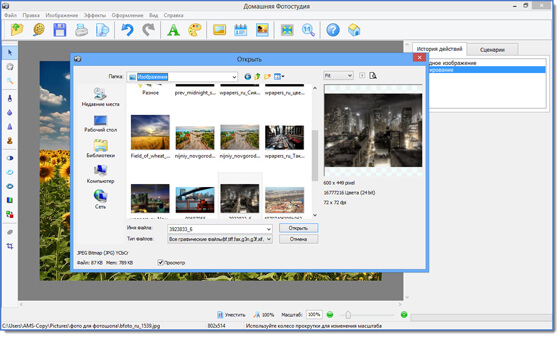
Шаг второй. Загрузите фотографию
Теперь нужно загрузить в редактор ту фотографию, над которой вы хотите поработать. В главном меню приложения нажмите кнопку «Открыть файл», а затем дважды кликните по выбранному фото. Если возникнет такая потребность, то вы можете обрезать нужную часть снимка посредством опции «Изображение» > «Кадрирование».
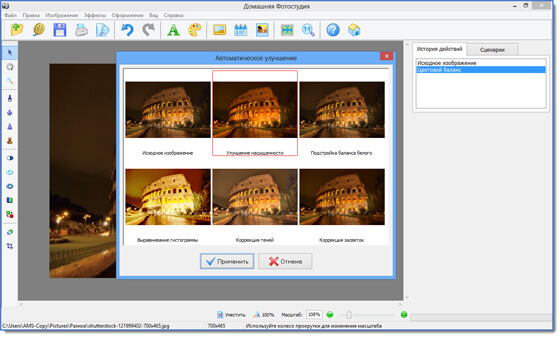
Шаг третий. Уберите красные глаза
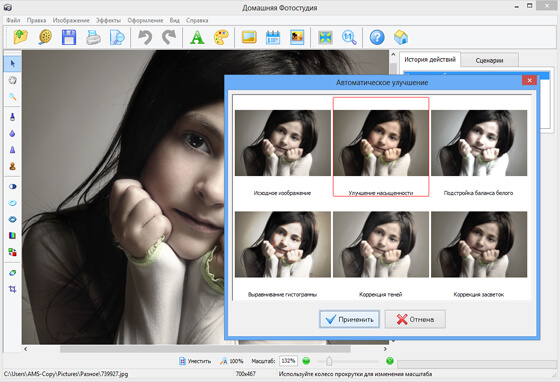
Шаг четвертый. Избавьтесь от дефектов
Проверьте, все ли в порядке с лицом и одеждой на фото – часто на них могут быть пятна, неровности и прочие дефекты. Для того чтобы от этого избавиться необходимо использовать инструмент «штамп», который находится в панели слева. Для выравнивания поверхности в том или ином месте, надо установить курсор на «чистом» участке и нажимать Alt. Кликая, таким образом, на поврежденные точки, вы сумеете подкорректировать кожу и устранить недостатки.
Шаг пятый. Улучшите качество изображения
«Домашняя фотостудия» позволяет улучшить фото буквально за минуту благодаря опции «Изображение» > «Каталог улучшения». Имеющиеся в нем предустановки отвечают за настройку определенного параметра: выравнивание гистограммы, коррекцию теней, подстройку баланса белого и т.д. Вам нужно только выбрать один из представленных вариантов улучшения.
Шаг шестой. Сохраните снимок на ПК
Как только вы закончите с обработкой снимка, к нему можно применить фотоэффекты для фотографий. Если вас это не интересует, то остается лишь сохранить изображение в наиболее удобном формате. Нажмите «Файл» > «Сохранить», затем придумайте название фото и выберите расширение из списка. Определите папку назначения и зафиксируйте свой выбор клавишей «Сохранить».
← Предыдущая статья Cледующая статья →